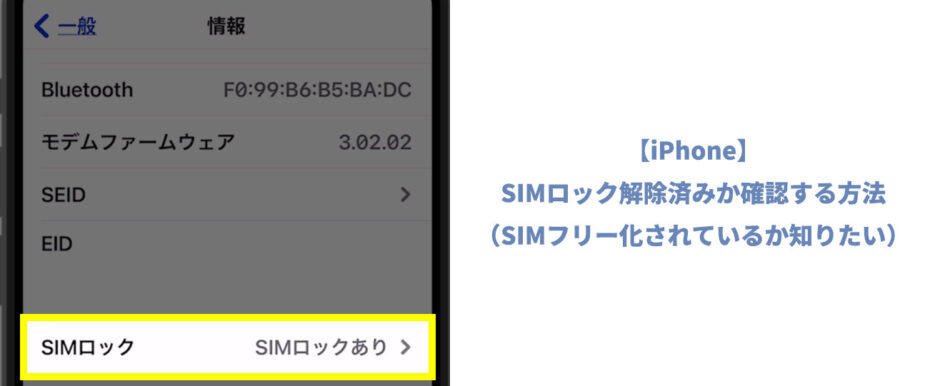![]() 困っている人
困っている人
iPhoneが「SIMロック解除」されているか知りたいんだけど、どうやるの?
iPhoneがSimロック解除されているかを知るためには、以前はキャリアに確認するしか方法がありませんでした。
しかし、最近のiPhoneは、操作ができる状態であれば設定アイコンから手軽にSimロック解除済みを知ることができるようになりました。
今回は、iPhoneがSimロック解除済みかを確認する方法についてまとめていきます。
タップできる目次
iPhoneがSIMロックが解除済みか確認する方法
まずは、結論から言うと、端末内で「設定」>「一般」>「情報」>「SIMロック」から確認することができます。
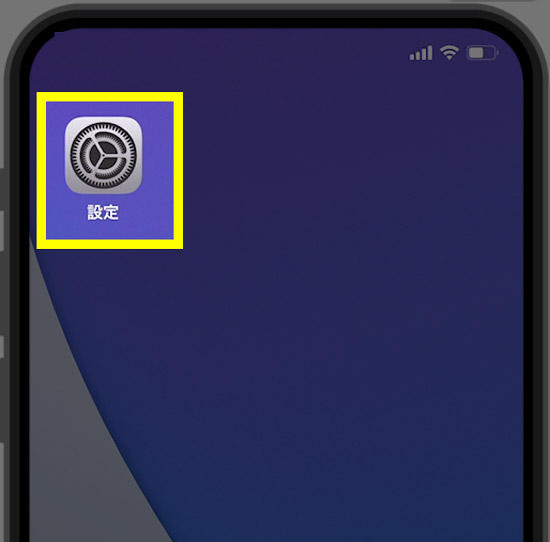
「設定」をタップします。
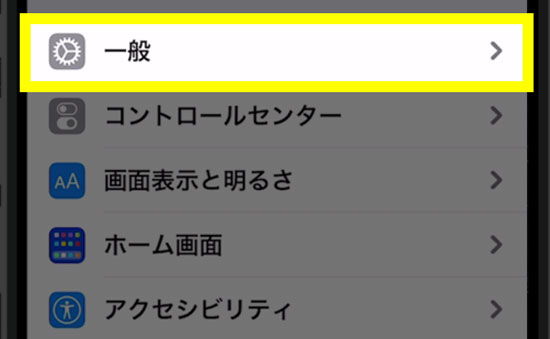
「一般」をタップします。
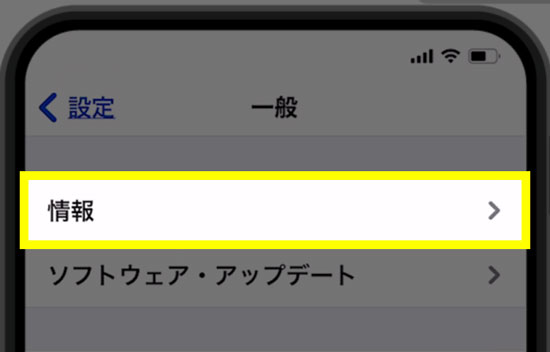
「情報」をタップします。
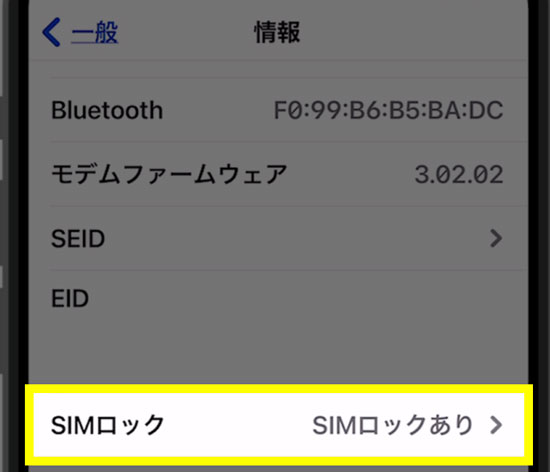
「SIMロック」の項目で、「SIMロックあり」・「SIMロックなし」を確認することが出来ます。
ソフトウェアアップデート
それでも、インスタグラムの通知が表示されない場合には、下記の手順でソフトウェアアップデートをおこないましょう。
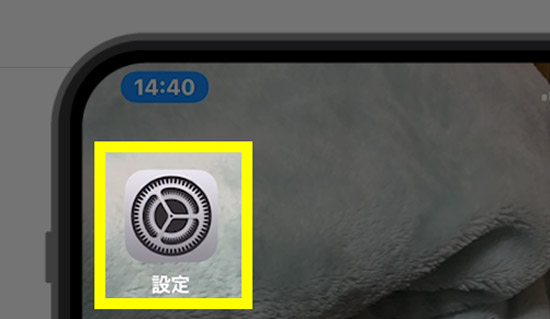
「設定」アイコンをタップします。
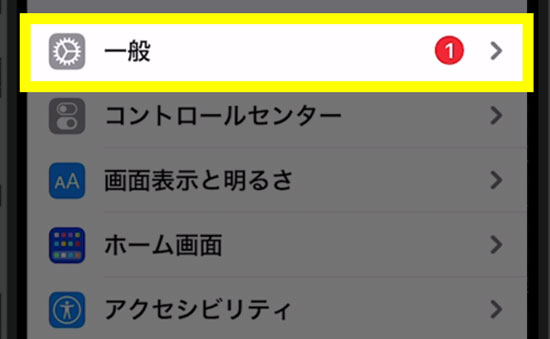
「一般」をタップします。
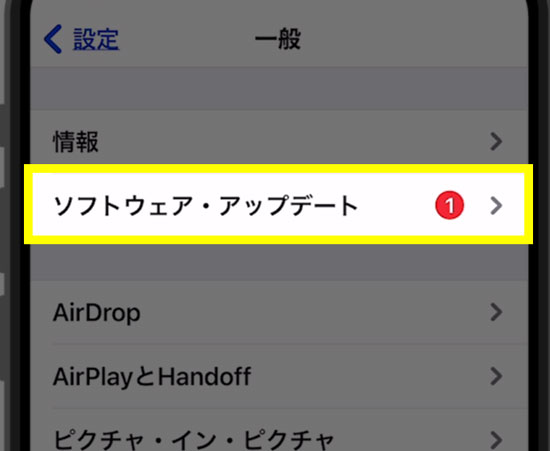
「ソフトウェア・アップデート」をタップします。
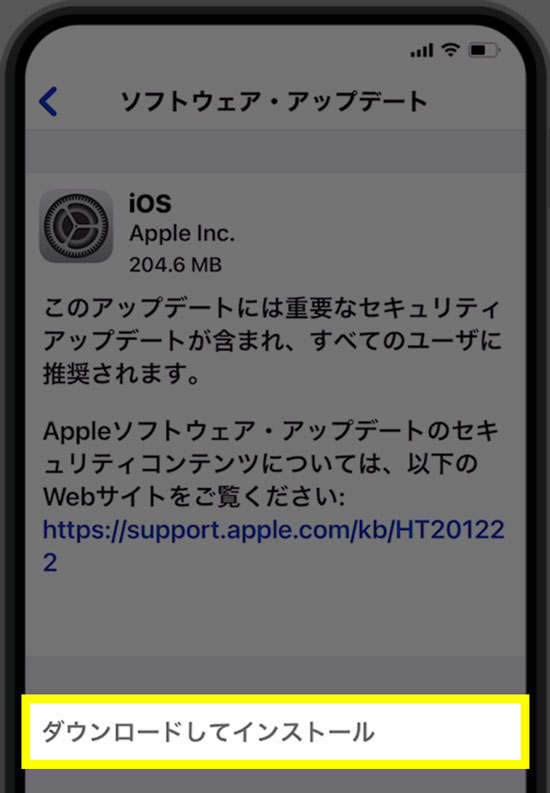
ダウンロードしてインストールをタップします。
注意
ソフトウェアアップデートの作業中には、一定時間iPhoneの操作ができなくなります。なるべく、夜間など連絡が来る可能性が少ない時間に行いましょう。
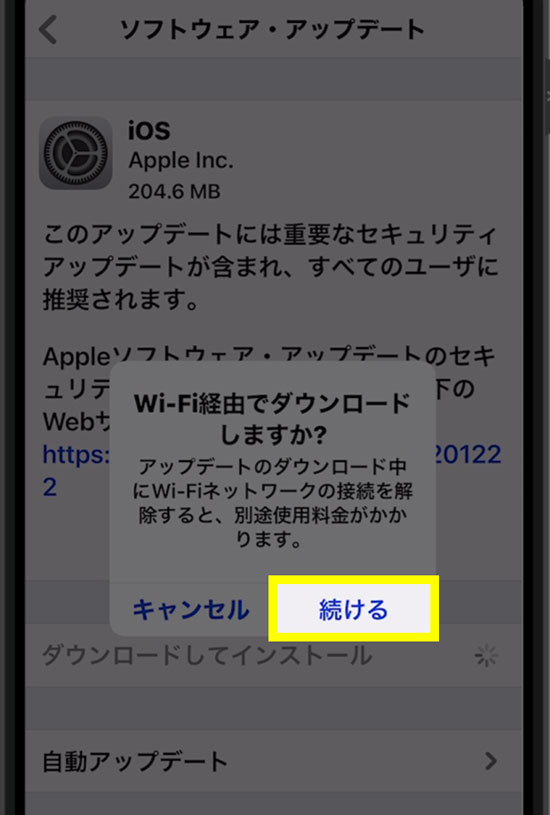
Wi-Fi接続の有無がきかれますので、「続ける」をタップしましょう。また、コンビニWi-Fiなどは避けて、必ず速度のでる安定したWi-Fi環境下でおこなうようにしましょう。
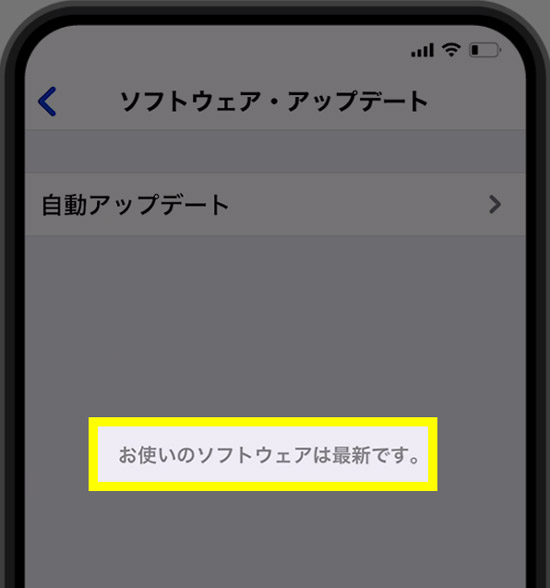
「お使いのソフトウェアは最新です」と表示されていれば、問題ありません。再度「![]() 設定」>「一般」>「情報」>「SIMロック」
設定」>「一般」>「情報」>「SIMロック」
もし、最新のソフトウェアでなければ、アップデートをインストールしておきましょう!
まとめ
- iPhoneがSIMロック解除されているかは、「設定」>「一般」>「情報」>「SIMロック」から確認することができます。
- iPhoneの情報メニューに「SIMロック」の項目がない場合、iOSソフトウェアアップデートを行ってから、再確認を行いましょう。
- SIMロックありと表示された場合、購入したキャリアのSIMロック解除方法に従って、SIMフリー化を行いましょう。